一、VWware安装
由于之前重装系统需要重新安装VWware,如果已经安装请直接跳过。
官网下载链接https://www.vmware.com/cn/products/workstation-pro/workstation-pro-evaluation.html,点击【Workstation 15.5 Pro for Linux】下方的【立即下载】。
也可以直接使用迅雷,添加下载任务,比浏览器下载速度快些,提取的下载链接如下:https://download3.vmware.com/software/wkst/file/VMware-workstation-full-15.1.0-13591040.exe。
下载完成后运行【.exe】文件进行安装,一直点下一步即可。安装完成后输入如下激活码:
YG5H2-ANZ0H-M8ERY-TXZZZ-YKRV8
UG5J2-0ME12-M89WY-NPWXX-WQH88
UA5DR-2ZD4H-089FY-6YQ5T-YPRX6
GA590-86Y05-4806Y-X4PEE-ZV8E0
ZF582-0NW5N-H8D2P-0XZEE-Z22VA
YA18K-0WY8P-H85DY-L4NZG-X7RAD
二、安装kali Linux
1.下载镜像
官网下载https://www.kali.org/downloads/
拖至表格第七行选择【Kali Linux 64-bit VWware】一项点击后面的下载链接进行下载。
2.安装虚拟机
打开VWware Workstation Pro,点击【新建虚拟机】。
选择【典型】,安装来源选择刚刚下载的镜像文件。
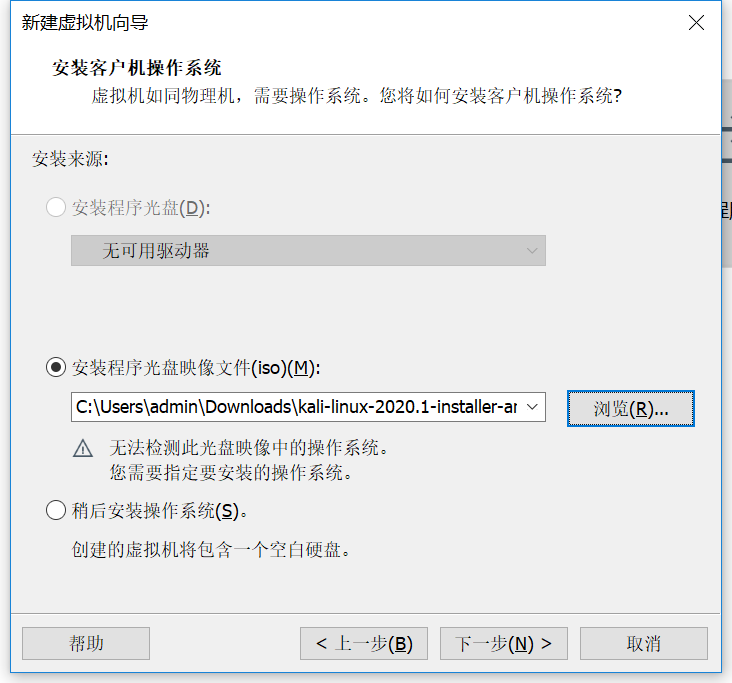
客户机操作系统选择【Linux】,版本选择【Ubnutu】
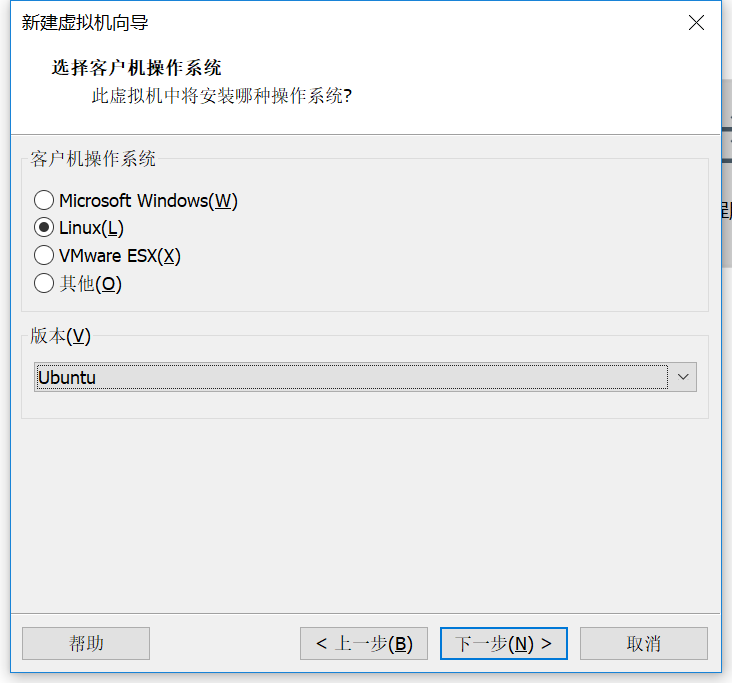
后面选择默认配置即可。
3.虚拟机配置
开启虚拟机,进入如下页面后选择【install】敲enter键。
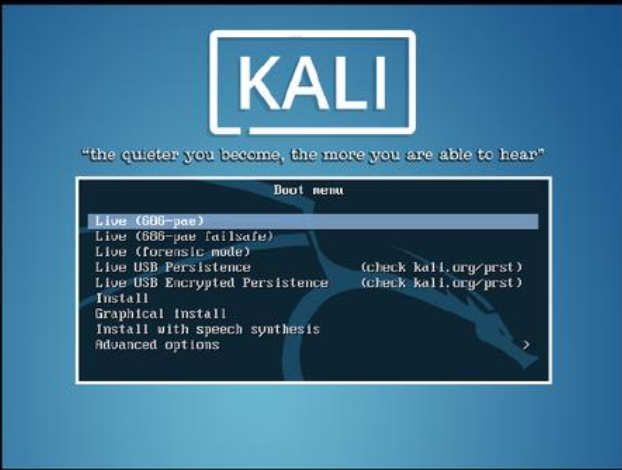
选择中文简体、中国、汉语等,主机名命名为学号,设置密码。
磁盘分区选择【向导-使用整个磁盘】,随后选择默认即可。
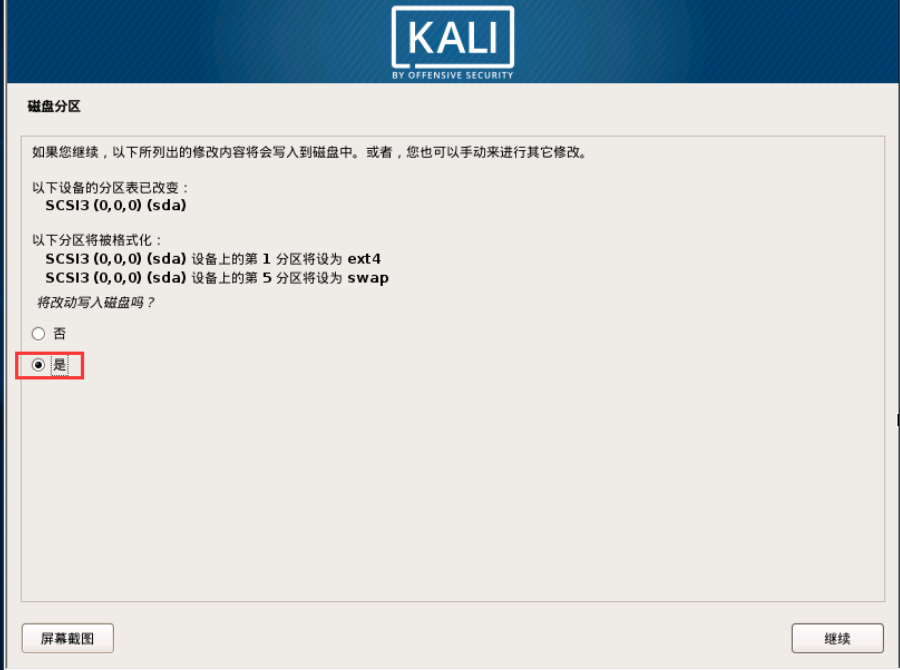
选择【是】。
配置软件包管理器留空即可。
将【GRUB】安装至硬盘选择【是】。
后面默认选择即可。
4.开启虚拟机
输入前面设置的密码。
如果出现中文乱码问题,可参考链接进行解决https://www.jianshu.com/p/8c4cff005d2a,我在解决乱码的时候直接使用apt-get xxxx命令会出现bash******,在前加sudo命令。另外有更新源的方法https://blog.csdn.net/dust_hk/article/details/103299136,直接按博文进行操作会发现无法修改sources.list文件,需使用sudo命令打开文件。
三、设置共享文件夹
1.设置共享目录。
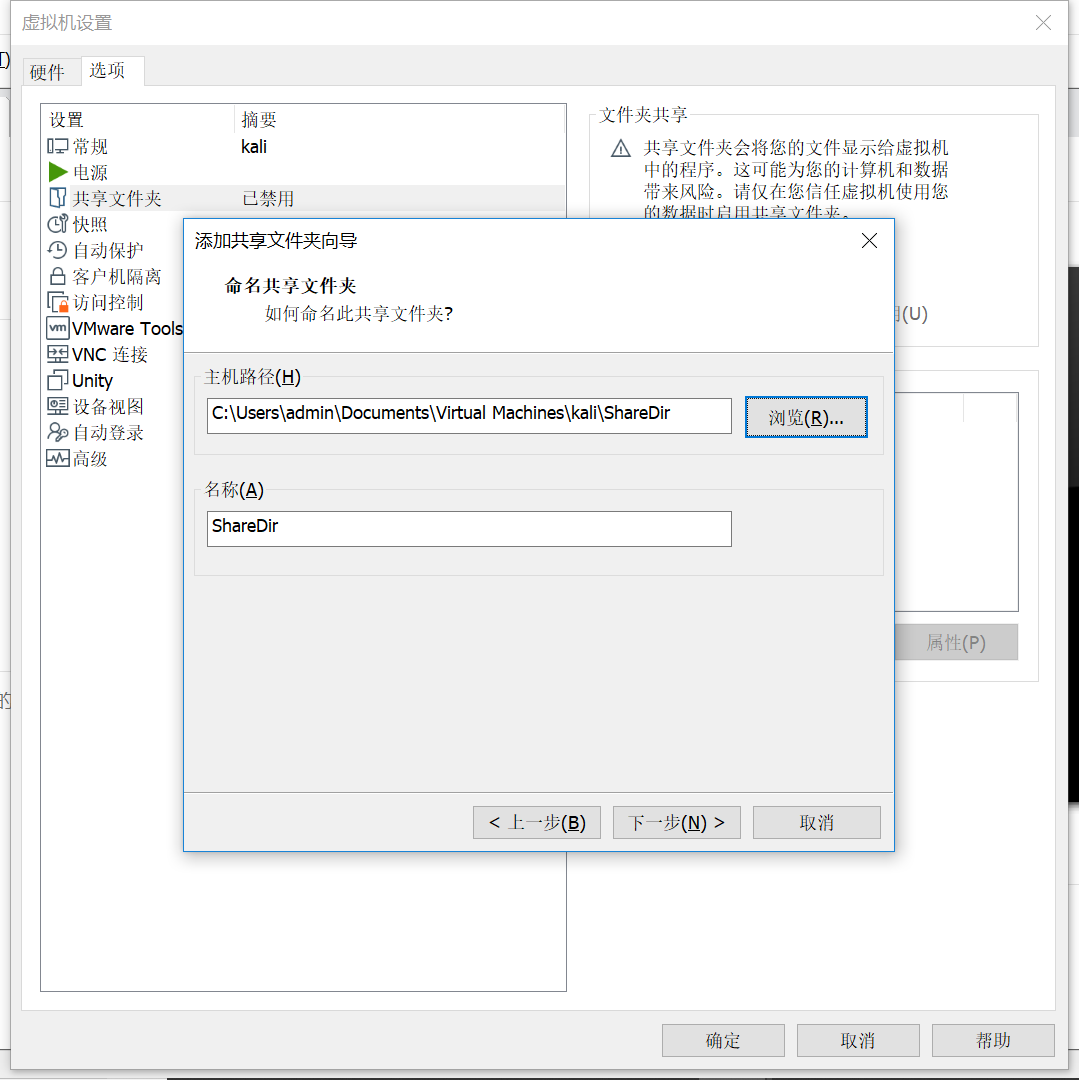
2.安装vm-tools
输入命令:
sudo apt-get install open-vm-tools-desktop fuse
3.创建目录
mkdir /mnt/hgfs/ShareDir
如果显示没有此目录,先创建一个hgfs目录:
mkdir /mnt/hgfs
然后再创建ShareDir目录
4.挂载共享文件
sudo vmhgfs-fuse .host:/【本机共享文件夹】 /mnt/hgfs/ShareDir/ -o subtybe=vmhgfs-fuse,allow_other
此时主机上的文件就可以和kali虚拟机上的进行共享了。